Ашық сабақ "Кестелерді құру және өңдеу"
Ашық сабақ "Кестелерді құру және өңдеу"


#1 слайд
№ 3 лабораториялық
жұмыс.
Кестелерді құру
және өңдеу.
1 слайд
№ 3 лабораториялық жұмыс. Кестелерді құру және өңдеу.

#2 слайд
2 слайд

#3 слайд
Жалпы техникалық
қауіпсіздігі
3 слайд
Жалпы техникалық қауіпсіздігі
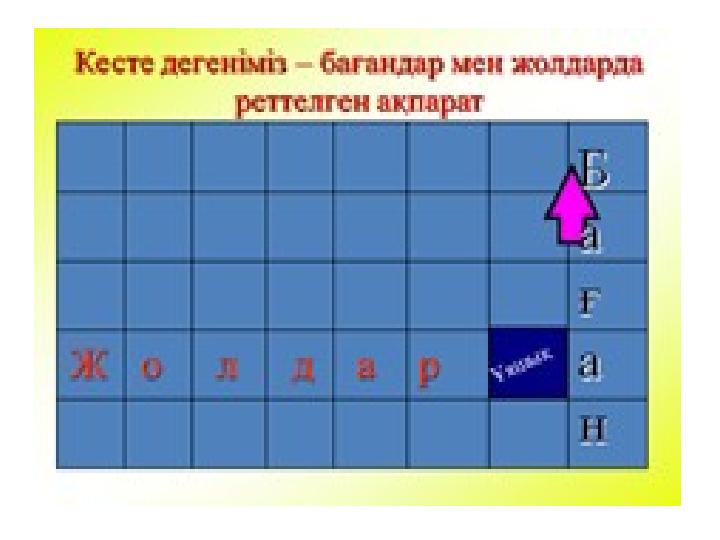
#4 слайд
4 слайд
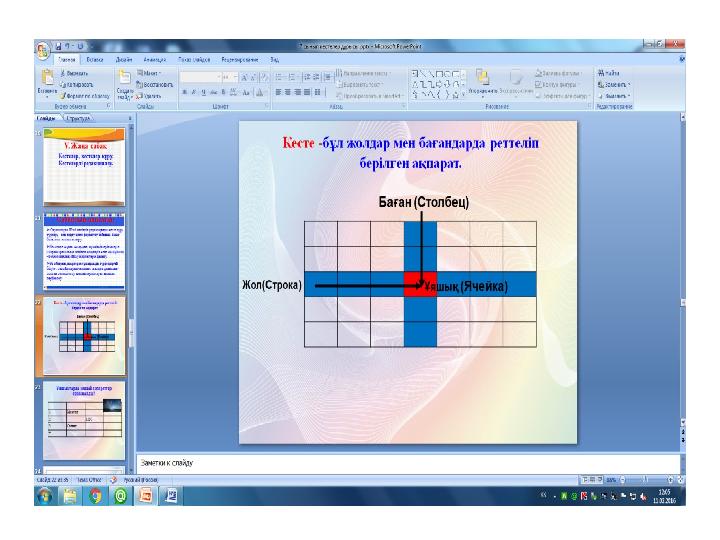
#5 слайд
5 слайд

#6 слайд
6 слайд

#7 слайд
Кесте құрудың үш әдісі бар:
1-әдіс. Мәзір жолы:Кесте ҚоюКесте
2-әдіс. Стандартты тақтадағы кесте
қою белгісі
3-әдіс. Мәзір жолы: КестеКесте
сызу
7 слайд
Кесте құрудың үш әдісі бар: 1-әдіс. Мәзір жолы:Кесте ҚоюКесте 2-әдіс. Стандартты тақтадағы кесте қою белгісі 3-әдіс. Мәзір жолы: КестеКесте сызу

#8 слайд
8 слайд

#9 слайд
1 әдіс. Мәзір жолы: Кесте ҚоюКесте
Word мәтіндік редакторында кестелерді құру
үшін:
Меню жолынан «Вставка» батырмасын
басып, терезеден «Таблица» командасын
шертеміз, қосалқы терезеден бағаны мен
жолын сұхбаттасу терезесінен орындасақ
экранда Вставка таблицы диологтік
терезесі шығады. Число столбцов
опциясының өрісіне кесте бағандарының
саны енгізіледі. ОК батырмасын шертсек
жеткілікті.
9 слайд
1 әдіс. Мәзір жолы: Кесте ҚоюКесте Word мәтіндік редакторында кестелерді құру үшін: Меню жолынан «Вставка» батырмасын басып, терезеден «Таблица» командасын шертеміз, қосалқы терезеден бағаны мен жолын сұхбаттасу терезесінен орындасақ экранда Вставка таблицы диологтік терезесі шығады. Число столбцов опциясының өрісіне кесте бағандарының саны енгізіледі. ОК батырмасын шертсек жеткілікті.
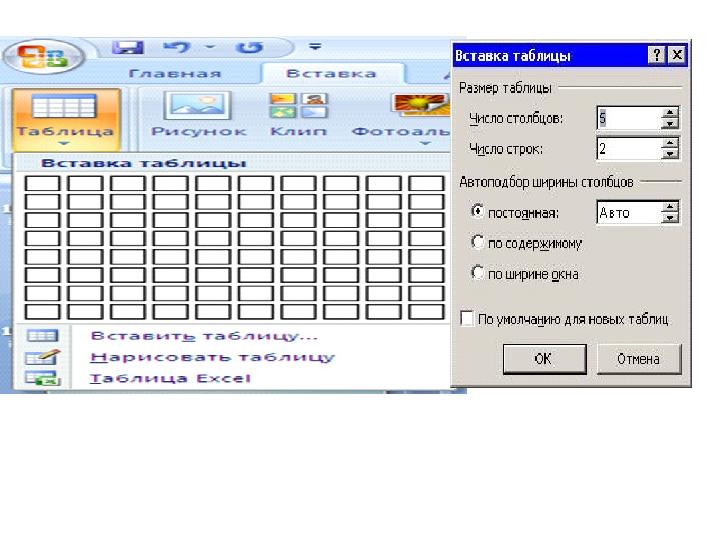
#10 слайд
10 слайд

#11 слайд
11 слайд

#12 слайд
2-ә діс . Стандартты тақтадағы
кесте қою белгісі
12 слайд
2-ә діс . Стандартты тақтадағы кесте қою белгісі
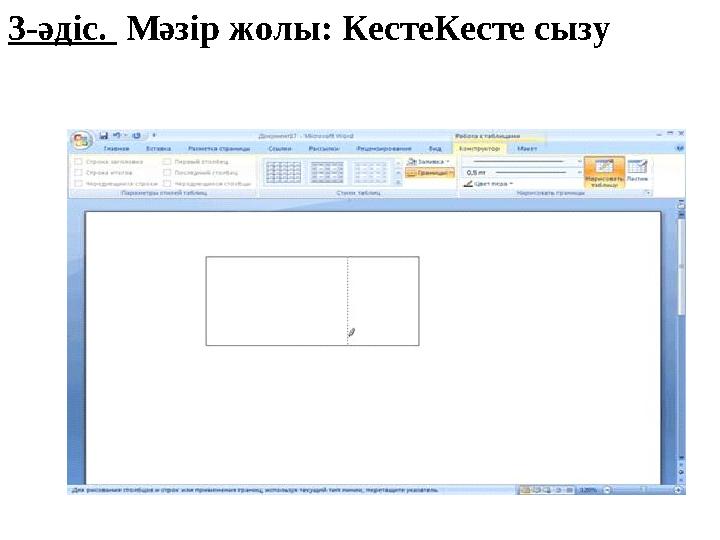
#13 слайд
3-ә діс. Мәзір жолы: КестеКесте сызу
13 слайд
3-ә діс. Мәзір жолы: КестеКесте сызу

#14 слайд
Ұ яшықтарды қосу , өшіру және біріктіру . Ұяшық
немесе ұяшықтар тобын қосу үшін , алдына жанына
жаңа ұяшық немесе ұяшықтар тобы орналасатын
ұяшықты белгілеңдер .
Содан кейін Таблица → Добавить ячейки
командасын орындаңдар. Добавление ячеек
диалокты терезесінде жаңа ұяшық қосылғаннан
кейін не істейтінін: жол, баған қосу, ұяшықтарды
жылжыту керек екенін көрсетіндер. Дайын кестеге
жеке ұяшықтарды қосу іс жұзінде қолданылмайды.
14 слайд
Ұ яшықтарды қосу , өшіру және біріктіру . Ұяшық немесе ұяшықтар тобын қосу үшін , алдына жанына жаңа ұяшық немесе ұяшықтар тобы орналасатын ұяшықты белгілеңдер . Содан кейін Таблица → Добавить ячейки командасын орындаңдар. Добавление ячеек диалокты терезесінде жаңа ұяшық қосылғаннан кейін не істейтінін: жол, баған қосу, ұяшықтарды жылжыту керек екенін көрсетіндер. Дайын кестеге жеке ұяшықтарды қосу іс жұзінде қолданылмайды.

#15 слайд
Ұяшықтарды біріктіру үшін : Біріктіру қажет
ұяшықтарды белгілеп алып:
Контекстік менюден Объединить ячейки
командасын орындаймыз.
Макет- Объединить ячейки
Ұяшықтарды бөліктерге бөлу үшін : Бөлу керек
ұяшыққа маусты орналастырып:
Контекстік менюден Разбить ячейки командасын
орындаймыз.
Қатар немесе бағандарды өшіру үшін: Өшіру
керек қатар немесе бағанды белгілеп алып:
Конт менюден-Удалить строки немесе Удалить
столбцы
15 слайд
Ұяшықтарды біріктіру үшін : Біріктіру қажет ұяшықтарды белгілеп алып: Контекстік менюден Объединить ячейки командасын орындаймыз. Макет- Объединить ячейки Ұяшықтарды бөліктерге бөлу үшін : Бөлу керек ұяшыққа маусты орналастырып: Контекстік менюден Разбить ячейки командасын орындаймыз. Қатар немесе бағандарды өшіру үшін: Өшіру керек қатар немесе бағанды белгілеп алып: Конт менюден-Удалить строки немесе Удалить столбцы
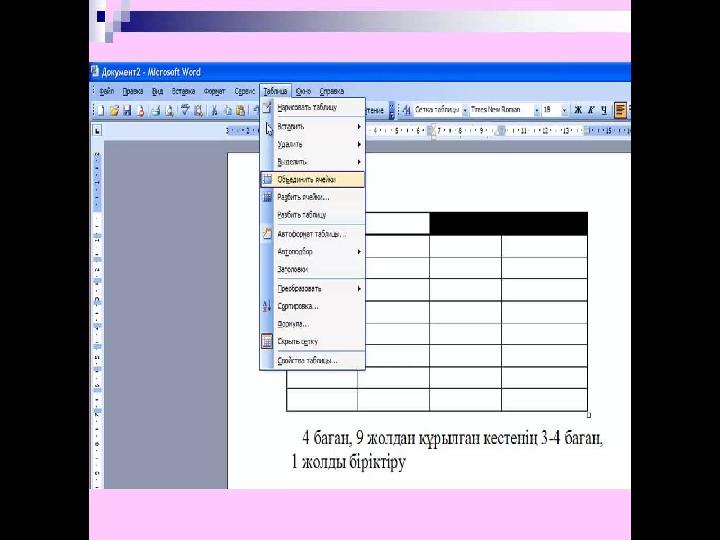
#16 слайд
16 слайд

#17 слайд
17 слайд
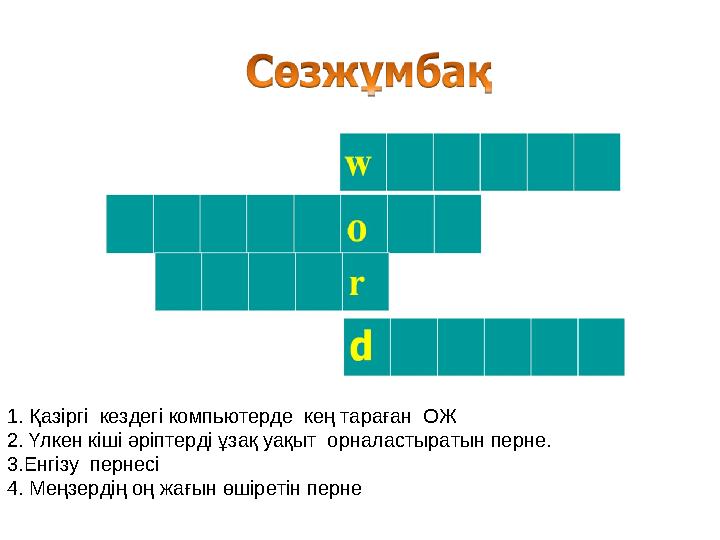
#18 слайд
1. Қазіргі кездегі компьютерде кең тараған ОЖ
2. Үлкен кіші әріптерді ұзақ уақыт орналастыратын перне.
3.Енгізу пернесі
4. Меңзердің оң жағын өшіретін перне
18 слайд
1. Қазіргі кездегі компьютерде кең тараған ОЖ 2. Үлкен кіші әріптерді ұзақ уақыт орналастыратын перне. 3.Енгізу пернесі 4. Меңзердің оң жағын өшіретін перне
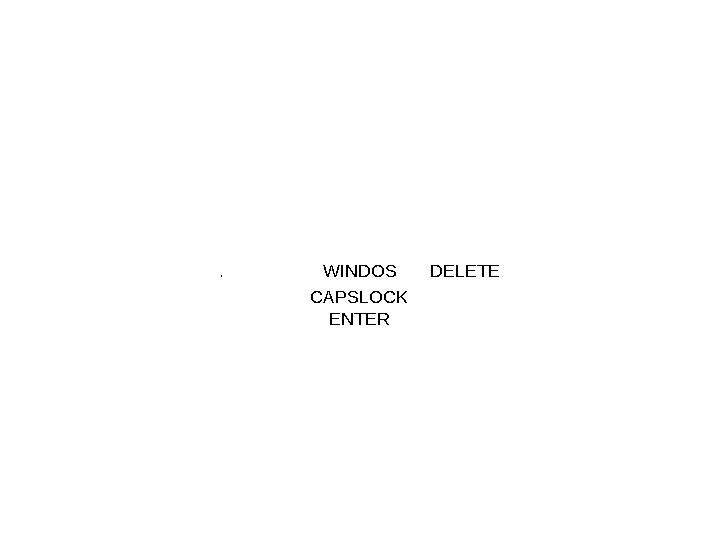
#19 слайд
WINDOS
CAPSLOCK
ENTER. DELETE
19 слайд
WINDOS CAPSLOCK ENTER. DELETE

шағым қалдыра аласыз
















